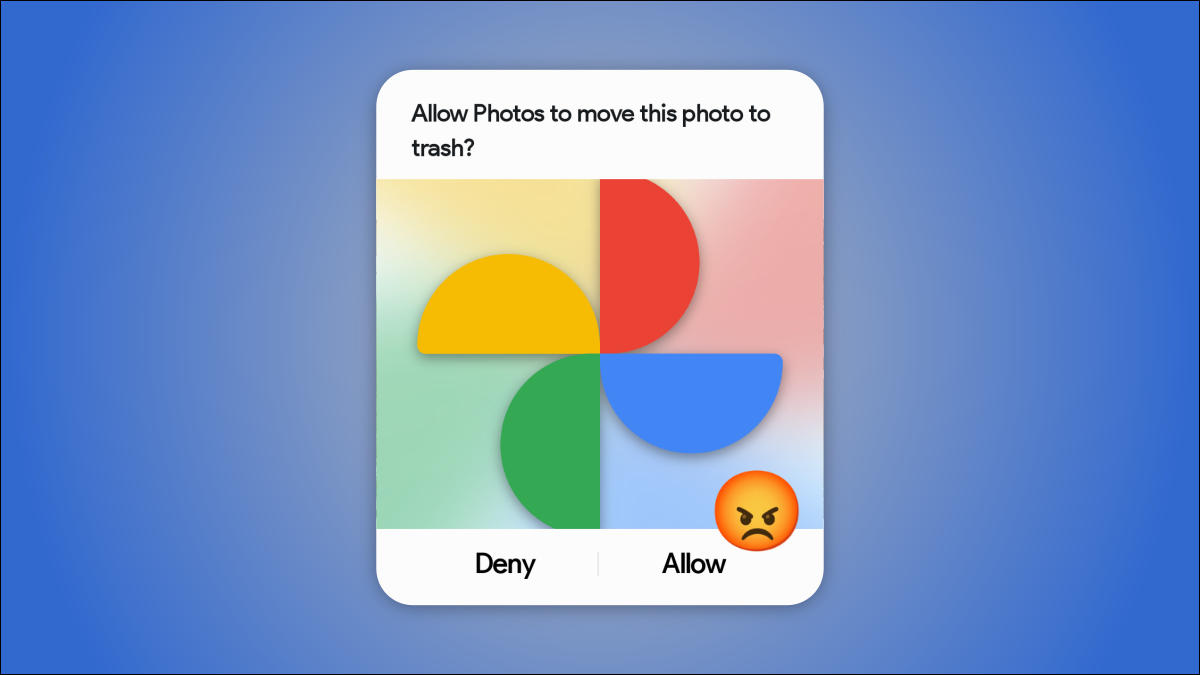
Sucede algo molesto si usas Google Photos en teléfonos que no son Pixel. Tienes que dar permiso a la aplicación para eliminar fotos cada vez que lo hagas . Afortunadamente, puedes poner fin a esto.
¿Por qué pasó esto?
Android 11 introdujo una importante renovación en la forma en que las aplicaciones pueden acceder al almacenamiento de su dispositivo . Anteriormente, el permiso de almacenamiento otorgaba a las aplicaciones acceso a básicamente todos sus archivos. La nueva función, llamada «Almacenamiento con alcance», divide a qué aplicaciones pueden acceder.
Scoped Storage divide los archivos en dos cubos: «Medios» (imágenes, audio y videos) y «Descargas» (PDF, documentos, etc.). Ya no le estás dando a una aplicación acceso de todo o nada a todos tus archivos.
Las aplicaciones obtienen permiso para acceder solo a los tipos de archivos relevantes para ellas. Sin embargo, las aplicaciones de la galería que no están preinstaladas tienen que pedirle permiso constantemente para modificar archivos. Es por eso que este problema solo está presente en Google Photos en dispositivos que no son Pixel.
Cómo dar permiso a Google Photos para eliminar fotos
Con Android 11, necesitaba ejecutar algunos comandos en ADB para solucionar este molesto problema. Afortunadamente, es mucho más fácil hacerlo con dispositivos con Android 12 . Haremos una demostración en un teléfono Samsung Galaxy , pero también funciona en otros dispositivos Android .
Primero, deslice hacia abajo una o dos veces, según su dispositivo, y toque el ícono de ajustes para abrir la Configuración.
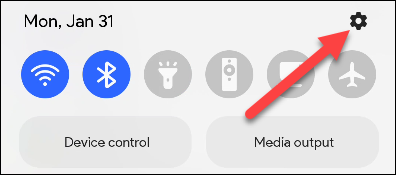
Desplácese hacia abajo hasta la sección «Aplicaciones».
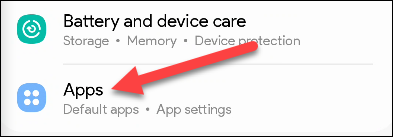
A continuación, toque el ícono del menú de tres puntos en la esquina superior derecha y seleccione «Acceso especial». En algunos dispositivos, el «Acceso especial» está disponible aquí sin abrir el menú adicional.
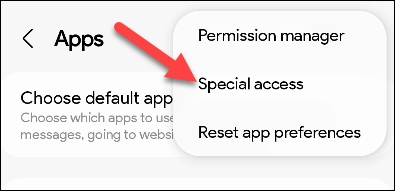
Ahora busque «Administrar medios» o «Aplicaciones de administración de medios».
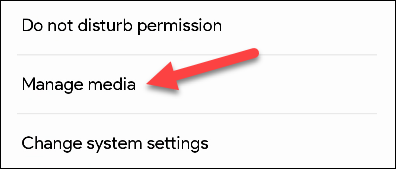
Active el interruptor de «Google Photos». Es posible que deba seleccionarlo para ver el interruptor en algunos dispositivos.
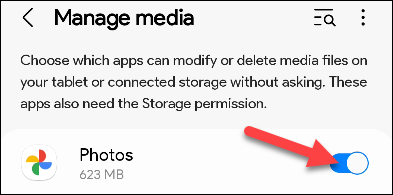
Es tan simple como eso. La próxima vez que desee eliminar una foto con Google Photos, simplemente lo hará sin pedir permiso primero. Esto también se aplica a las ediciones de fotos que aparecen «fuera de sincronización». Con suerte, esto hace que usar una de las mejores aplicaciones de Google sea un poco mejor.


